1.安装包下载
安装包我们可以在官网下载,但为了让大家更方便,点击链接直接保存就好啦!!
Android Studio安装包 :链接: https://pan.baidu.com/s/1Xj4lACpLUgxMukvW981XUA 提取码: r7iu
2.Android Studio 安装- 打开安装包,点next

- 点next
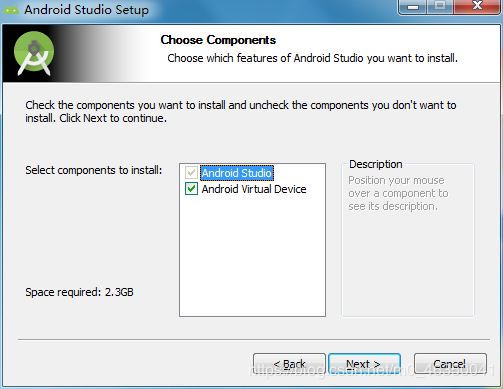
- 这步要注意了,这里填安装的路径
注:硬盘最好满足大于60G,最好是固态硬盘
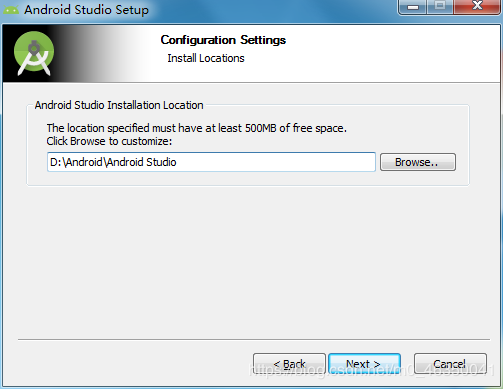
- 直接安装
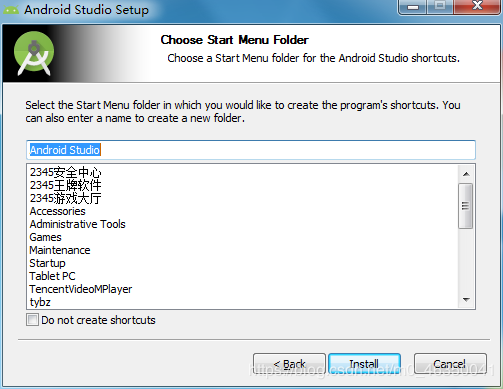
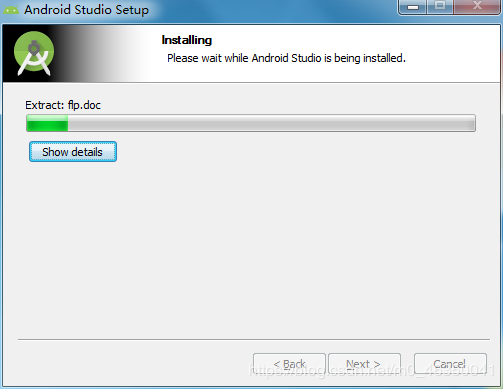
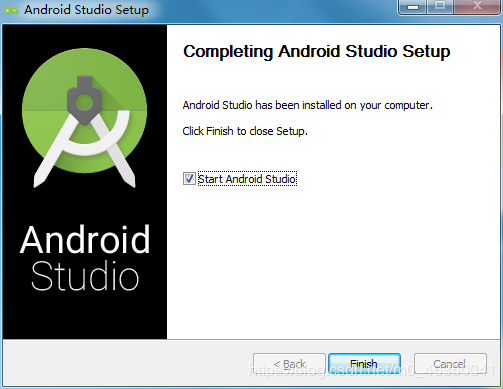
- 这里选择第二个
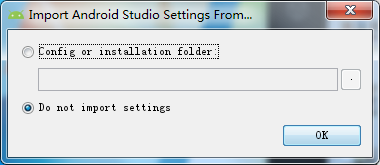
- 这里选择don't send 不需要发送
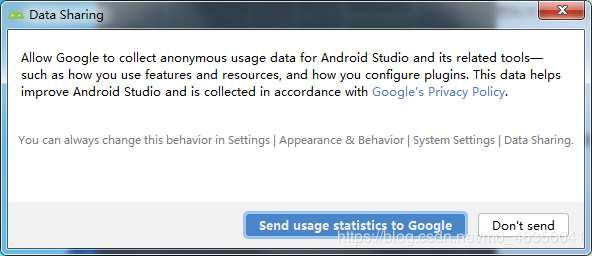
- 这里会有一个提示 直接点取消 不用管
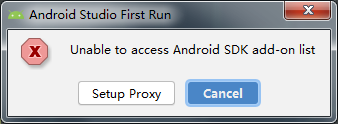
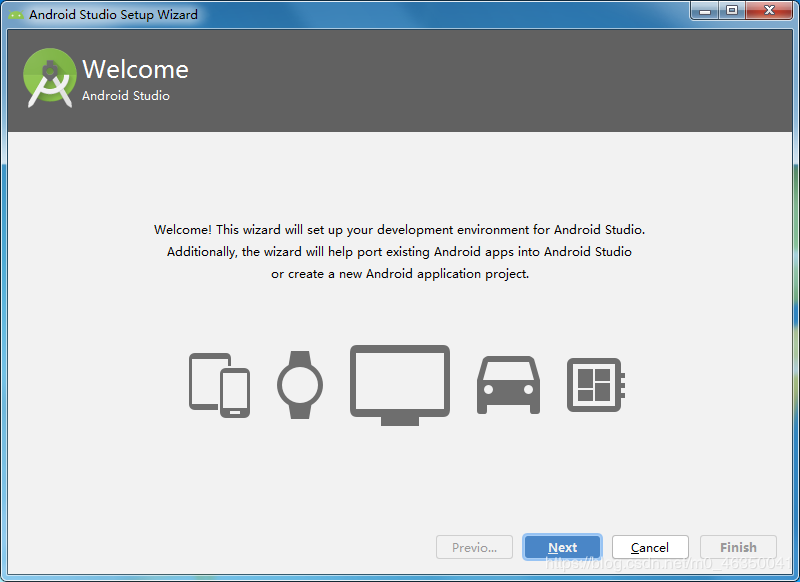
- 这里可以选择第二个 自己设定
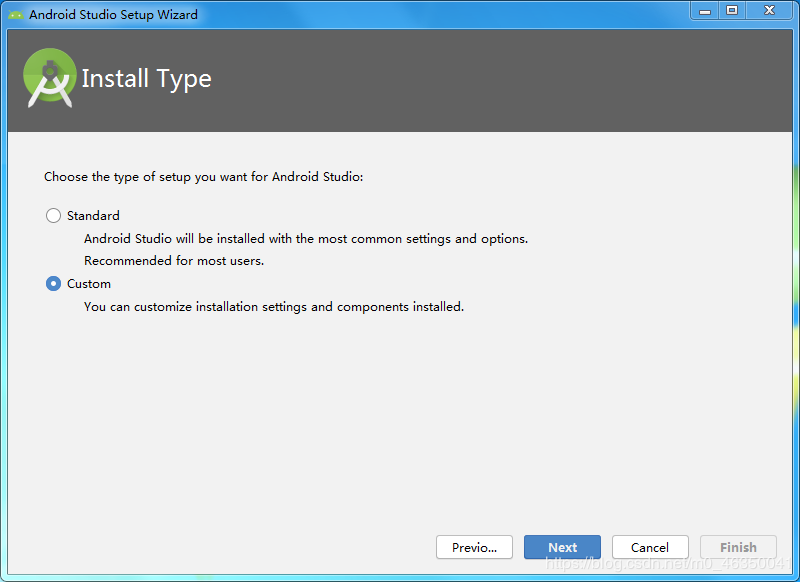
- 这里选择风格,个人推荐第一个哦,比较护眼哈哈
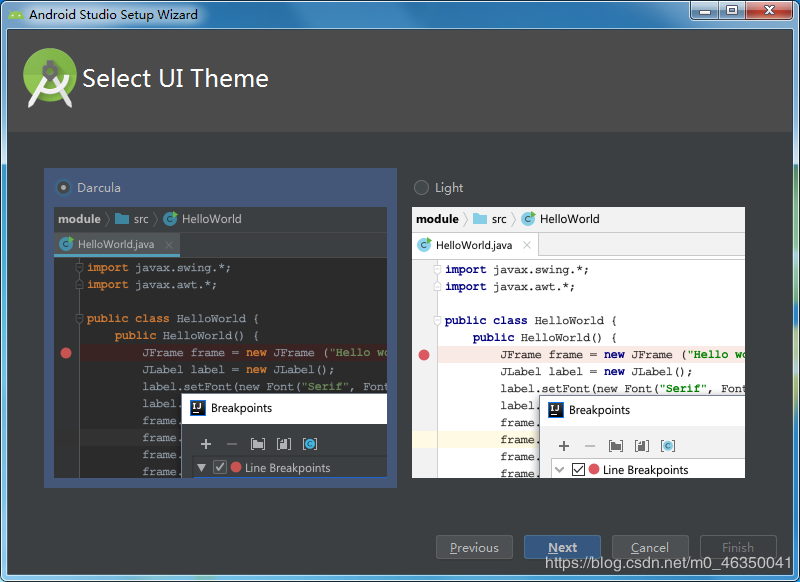
- 这一步要注意,选择安装SDK的位置
我之前安装的时候在d盘创建了一个文件夹,在里面新建一个sdk文件夹,路径就选择这里
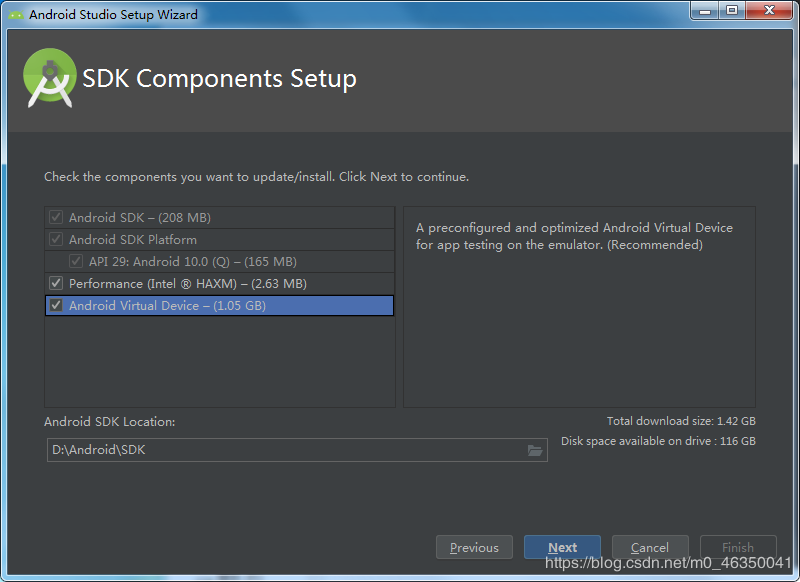
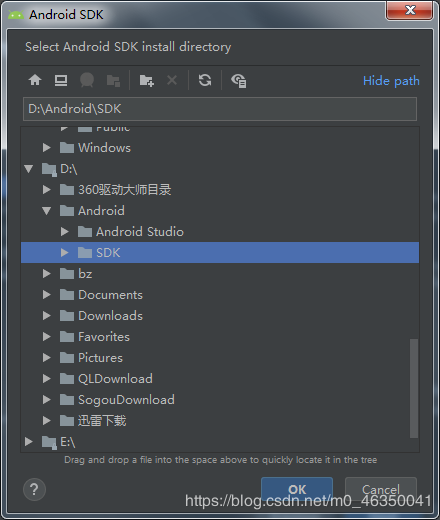
- 点next 开始下载
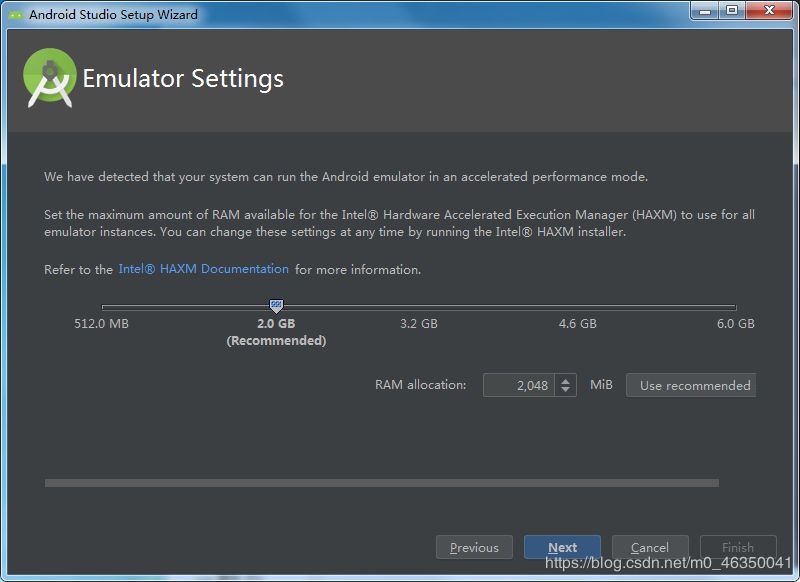
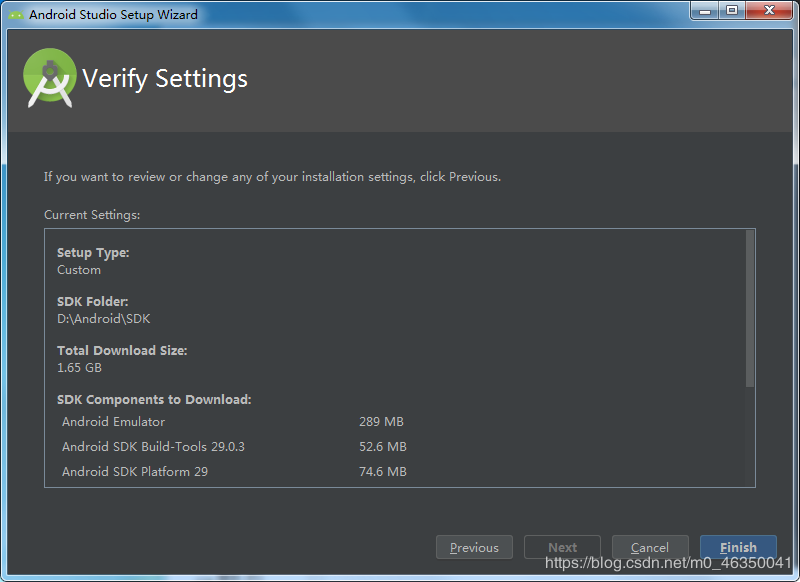
3.新建项目- name是项目名字,语言就选择你想要的开发语言
这里的路径是项目保存路径
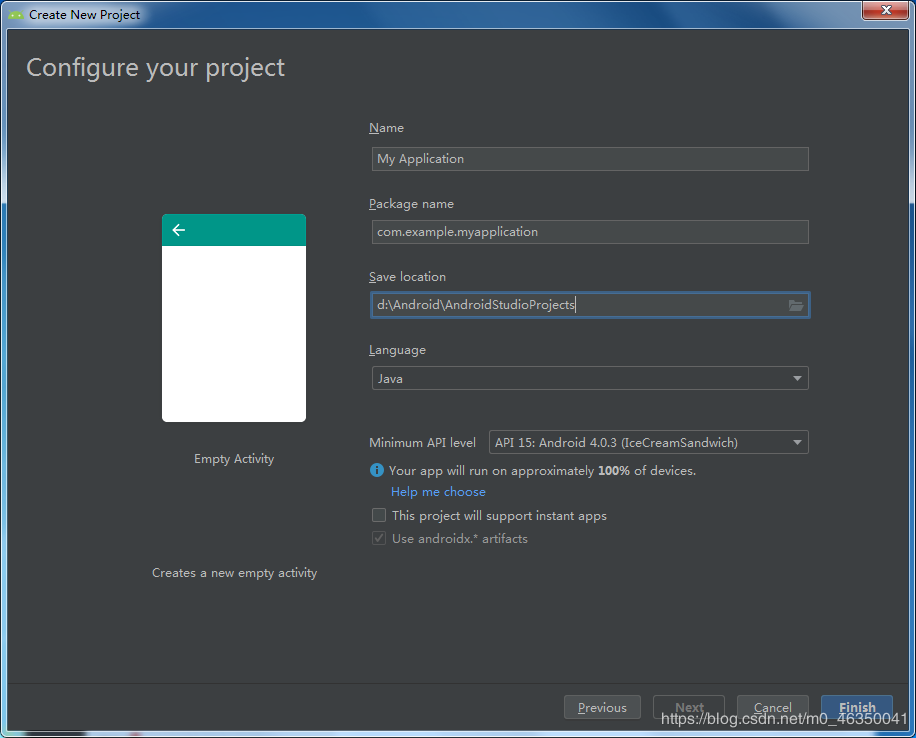
- 这里需要等待很长时间 请耐心等待哦
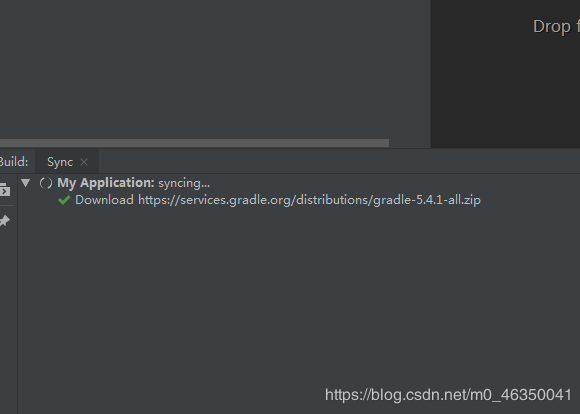
这样我们就安装成功啦
由于配置 gradle 等不只是在安装时才用到,再加上篇幅越写越长(ps:图片太详细)所以在开一帖接着写
总结
到此这篇关于Android Studio 安装配置方法完整教程【小白秒懂】的文章就介绍到这了,更多相关android studio 安装配置内容请搜索自学编程网以前的文章或继续浏览下面的相关文章希望大家以后多多支持自学编程网!

- 本文固定链接: https://zxbcw.cn/post/183482/
- 转载请注明:必须在正文中标注并保留原文链接
- QQ群: PHP高手阵营官方总群(344148542)
- QQ群: Yii2.0开发(304864863)
